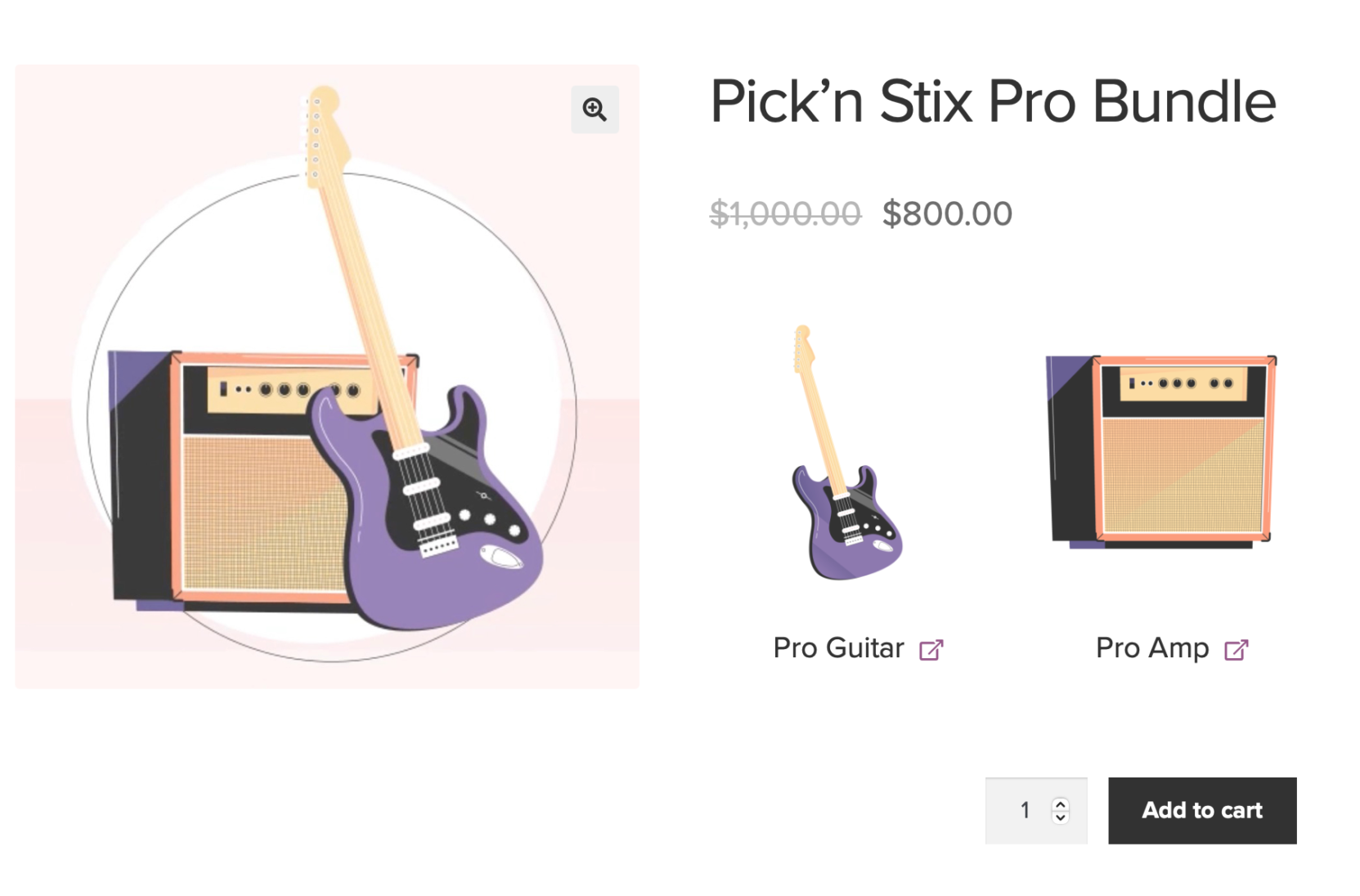Si vous avez une boutique WooCommerce, vous devez permettre à vos acheteurs de trouver facilement les produits qui les intéressent parmi vos nombreuses offres. L’une des meilleures façons d’y parvenir est d’utiliser des filtres de produits. Par exemple, laisser les gens filtrer par prix, couleur, catégorie, etc.
Vous verrez cette approche sur pratiquement tous les magasins de commerce électronique. Cependant, bien que WooCommerce vous offre quelques widgets de filtrage de base, le plug-in WooCommerce natif manque en grande partie de tout type de système de filtrage de produits avancé.
Le freemium Plugin de filtre de produit WooCommerce change cela. Il vous offre une variété de filtres que vos acheteurs peuvent utiliser, y compris une option Ajax qui leur permet de filtrer les produits sans recharger la page. Il s’agit notamment des champs de recherche, des filtres de plage (par exemple, des prix), des cases à cocher (par exemple, des catégories), des boutons, des sélecteurs d’attributs, des listes déroulantes, des bascules, un filtrage de taxonomie personnalisé, etc.
Dans notre examen pratique du filtre de produit WooCommerce, nous vous expliquerons tout ce que ce plugin a à offrir.
Examen du filtre de produit WooCommerce : caractéristiques clés

En un mot, WooCommerce Product Filter offre à vos acheteurs des options pour filtrer les produits selon différents critères tels que le prix, les catégories, les balises, les attributs (par exemple, la taille ou la couleur), l’évaluation des avis, le statut de la vente, etc. Il leur permet également de rechercher par mot-clé avec une fonction de recherche en direct Ajax.
Vous pouvez ajouter vos filtres :
- Dans votre barre latérale à l’aide de widgets dédiés.
- Dans une conception Elementor avec une intégration Elementor dédiée.
- N’importe où ailleurs sur votre site en utilisant un shortcode.
- Directement dans les fichiers de modèle de votre thème à l’aide d’une fonction PHP.
Vous obtenez une tonne d’options de filtrage différentes :
- Prix – un curseur min/max
- Gamme de prix – sélectionnez parmi des gammes de prix prédéterminées (que vous pouvez personnaliser)
- Catégories
- Mots clés
- Attributs du produit – options de saisie pour la couleur, le curseur, etc.
- Auteur du produit – idéal pour les magasins multi-fournisseurs
- Produits populaires
- Produits en vente
- État des stocks
- Évaluation du produit
- Mot-clé – un champ de recherche pour effectuer une recherche par texte
- Taxonomie personnalisée et champs personnalisés, y compris la compatibilité ACF
De plus, chaque option de filtre comprend plusieurs types d’entrée. Par exemple, si vous utilisez des fourchettes de prix prédéfinies, vous pouvez laisser les utilisateurs choisir leur fourchette à l’aide de cases à cocher ou d’une liste déroulante. Certaines options ont aussi beaucoup plus que cela. Par exemple, selon le filtre, vous pouvez utiliser :
- Boutons radio (sélection unique)
- Liste déroulante (sélection unique)
- Liste déroulante multiple
- Liste de cases à cocher (sélection multiple)
- Boutons
- Texte
- Glissière
- Couleur
- Basculer

Vous obtiendrez également généralement de nombreuses options pour contrôler la fonction et le style de vos filtres.
Enfin, vous pouvez créer des ensembles illimités de filtres et afficher différents filtres dans différentes situations.
Par exemple, vous pouvez afficher un ensemble de filtres pour les visiteurs mobiles et un autre pour les visiteurs sur ordinateur. Ou, vous pouvez afficher un ensemble de filtres pour les produits d’une catégorie et un ensemble différent pour les produits d’une autre catégorie (le même pour les balises).
Cela vous permet de vous assurer que vos filtres sont toujours optimisés pour le visiteur/produit spécifique en question.
Allons-y et je vais vous montrer comment cela fonctionne…
Pratique avec le filtre de produit WooCommerce
Pour référence, j’utilise la version premium de WooCommerce Product Filter pour cette section. Cependant, l’interface de base est la même dans la version gratuite.
Une fois que vous avez installé et activé le plugin, votre première étape consiste à créer votre premier « filtre ». Un filtre est un groupe d’options que vous souhaitez permettre aux acheteurs de filtrer. Il peut s’agir d’une chose, comme une fourchette de prix, ou de plusieurs choses.
Comme je l’ai mentionné ci-dessus, vous pouvez créer plusieurs groupes de filtres et afficher différents groupes de filtres dans différentes situations.
Création de votre premier filtre
Pour commencer, rendez-vous sur Woo Product Filter → Ajouter un nouveau filtre.
Une fois que vous lui avez donné un nom, vous aurez trois onglets de paramètres pour contrôler son fonctionnement.
Tout d’abord, vous utiliserez le menu déroulant pour choisir le type de filtre(s) à ajouter. Pour le premier, je choisirai l’option de fourchette de prix. Vous pouvez également choisir uniquement “Prix” pour donner aux gens un curseur de prix.
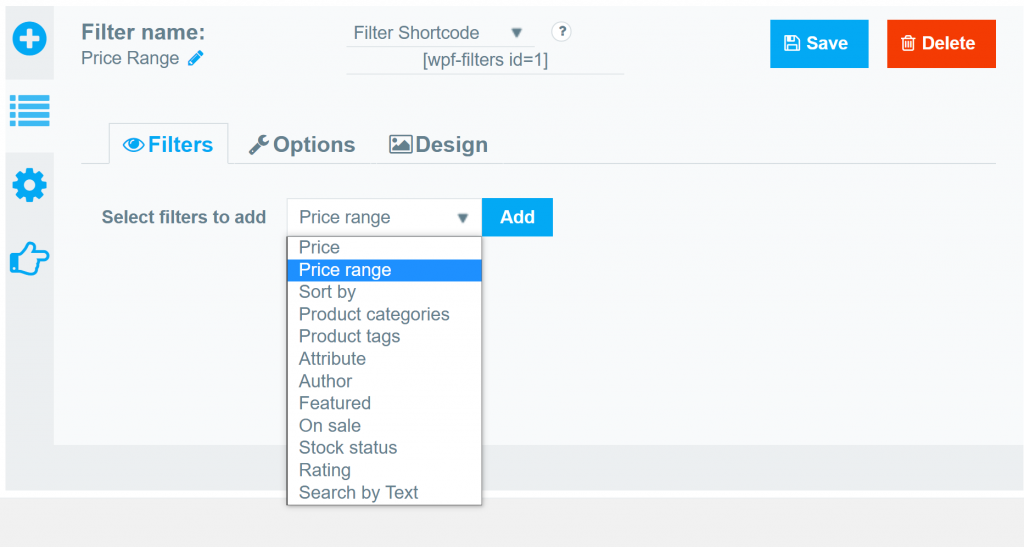
Si vous le souhaitez, vous pouvez ajouter plusieurs filtres. Au fur et à mesure, vous les verrez se mettre à jour automatiquement sur un aperçu en direct des filtres finis :
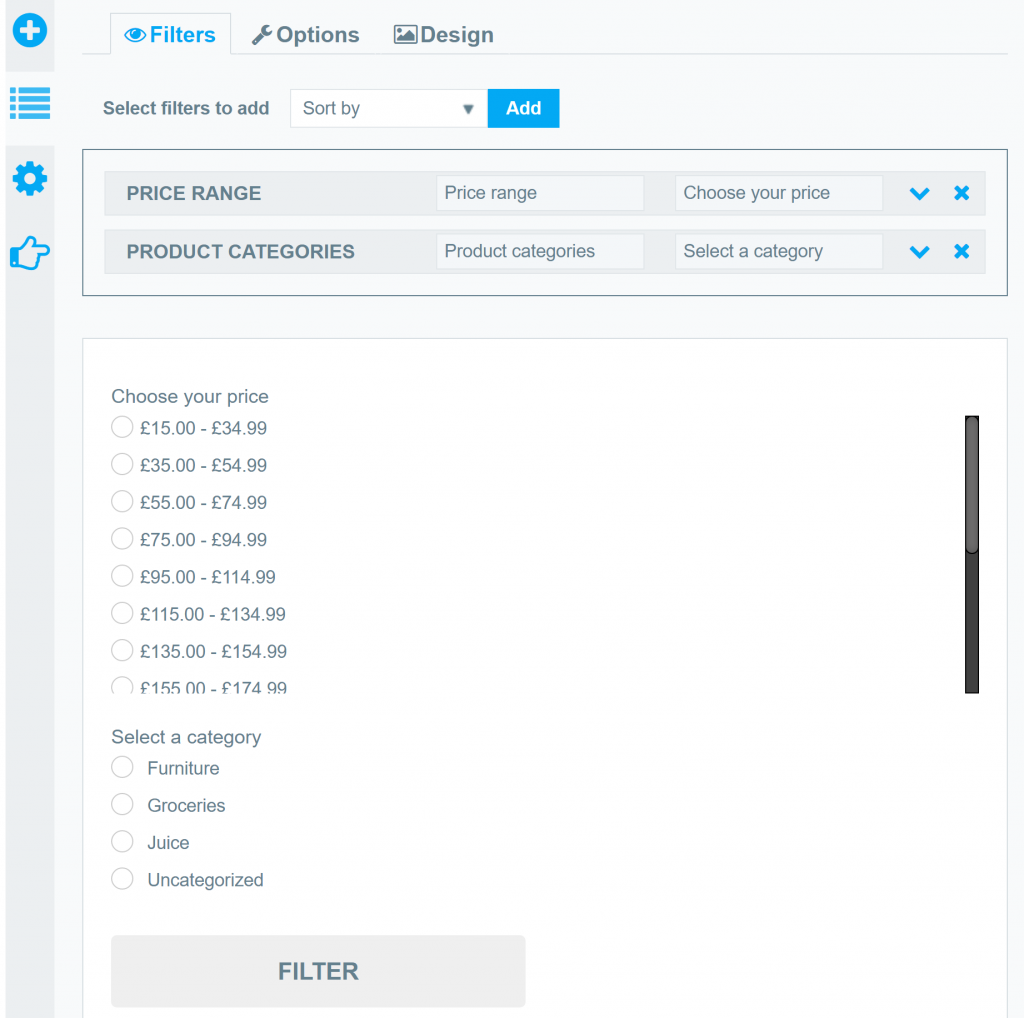
Pour configurer un filtre individuel, vous pouvez développer ses options dans la liste. Par exemple, si vous développez le filtre de gamme de prix, vous obtiendrez de nombreuses options pour contrôler ses fonctionnalités et son affichage.
Par exemple, si vous passez d’une liste de cases à cocher à une liste déroulante, vous pouvez voir que l’aperçu en direct est mis à jour :
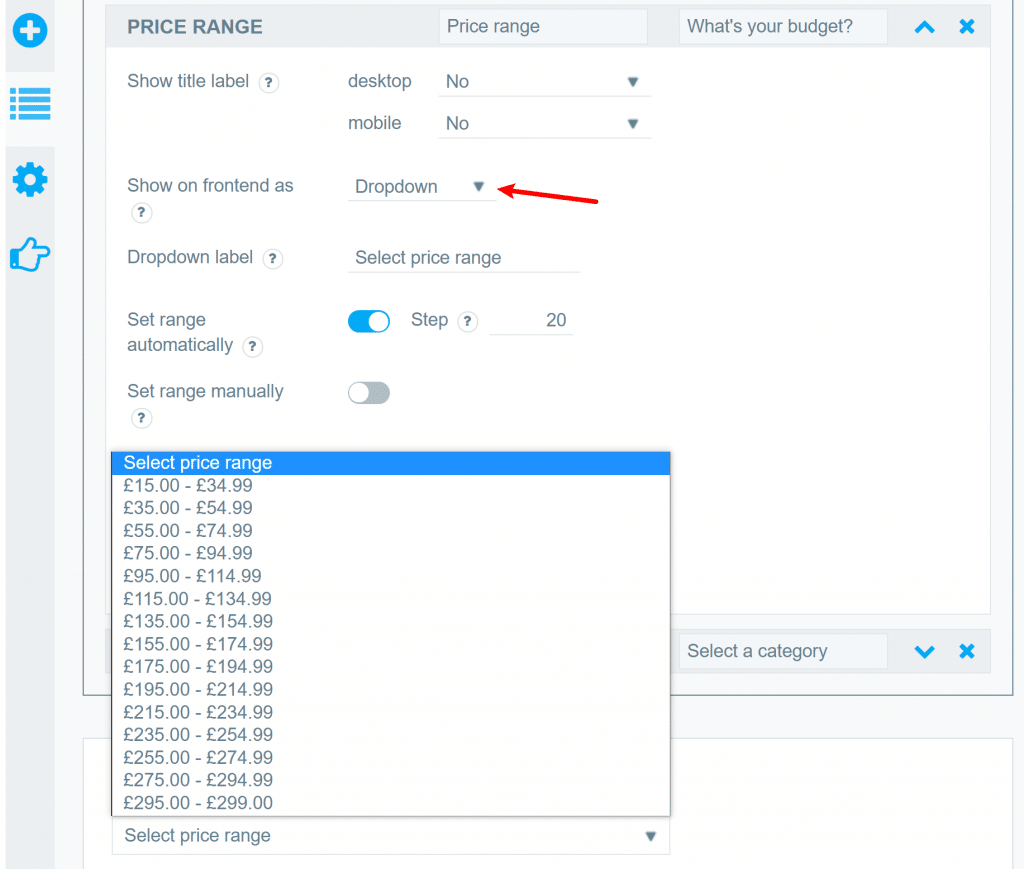
Différents filtres vous donneront différents paramètres. Par exemple, si vous ajoutez la zone de recherche par texte, vous pourrez choisir le contenu à rechercher. Vous pouvez inclure/exclure du contenu, des extraits, des catégories, des attributs, des SKU, etc.
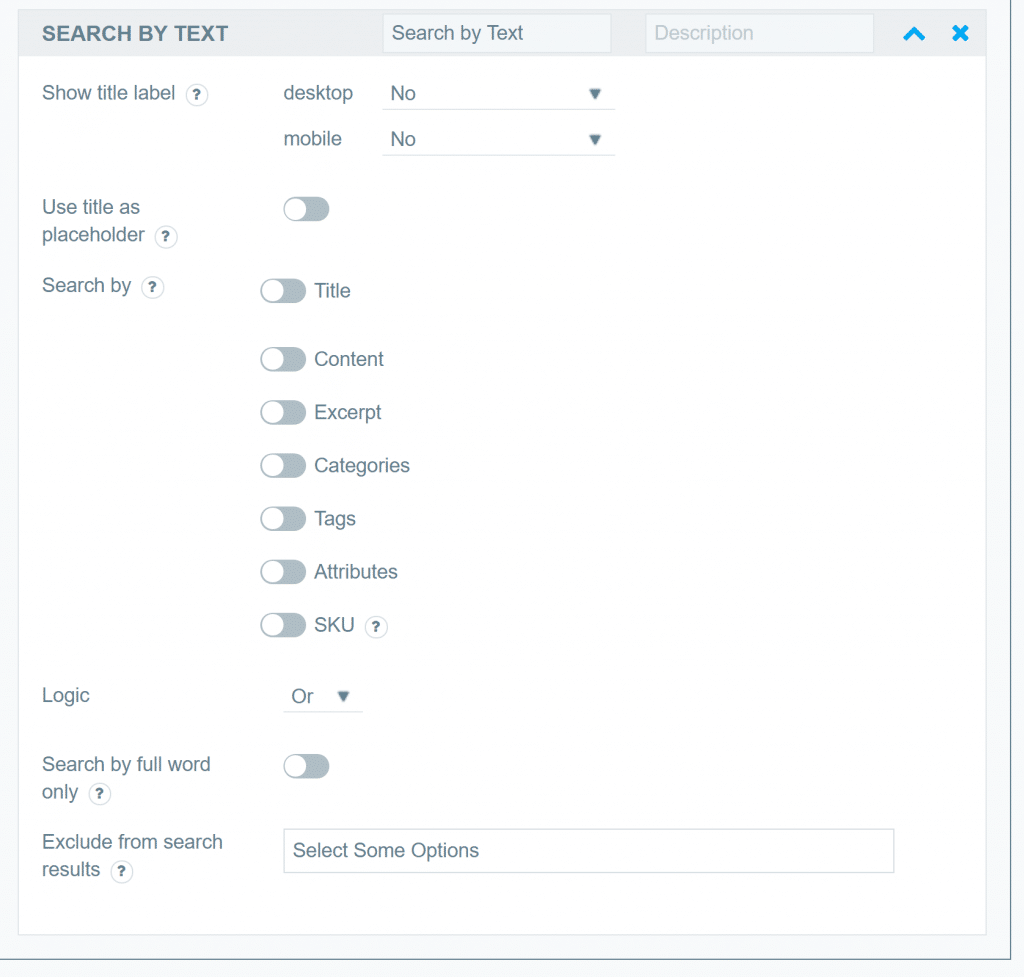
En général, chaque option de filtre vous donne beaucoup de contrôle pour sélectionner l’entrée. Vous pouvez choisir parmi différentes entrées telles que des cases à cocher, des boutons radio, des listes déroulantes, etc. selon vos besoins. Vous en obtenez même des uniques. Par exemple, pour le filtre d’évaluation, vous pouvez inclure…
Lire la suite : cliquez ici
Dans la même catégorie :
- Aucun article similaire